Windows11 – 映画&テレビでコマ送りをする
【映画&ビデオ】でコマ送りする方法を解説します。【映画&ビデオ】でもコマ送りは可能ですが現状0.10秒ごとのコマ送りしかできません。もっと細かくコマ送りをしたのであればWindowsメディアプレイヤー(従来)のがおすすめです。
【映画&ビデオ】でコマ送りをする
ソフトを起動しビデオ開いたら右下にあるフォトで編集を選択しトリミングを選択します。
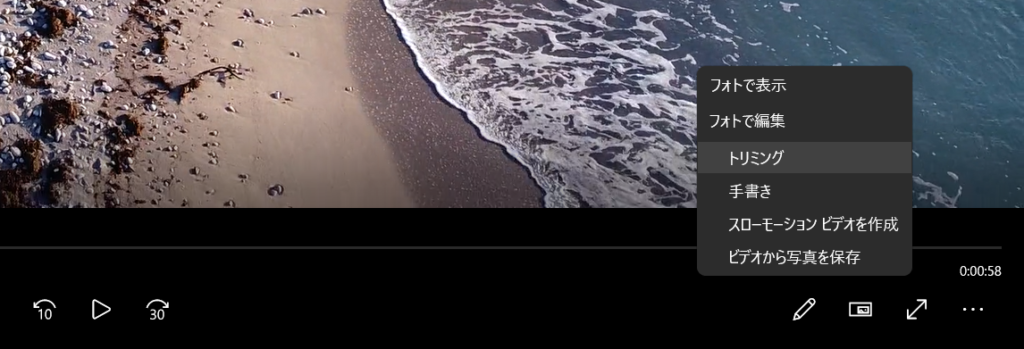
トリミングを起動したら再生位置を調整する丸いボタンをクリックします。そしたらカーソルキーで右左キーを使うことで0.10秒ごとのコマ送りが可能です。下の画像の例だと右カーソルを押下することで00:09:42へ移動します。2回押下すると00:09:52に移動します。

もし0.04秒/0.02秒といった単位で調整したい場合は丸いボタンを微調整するという手間なやり方しか今のところ見つかりません。
もっと細かくコマ送りしたい場合はWindowsメディアプレイヤー(従来版)が可能です。
Windowsメディアプレイヤーでコマ送りする
対象のビデオを右クリックしてメディアプレイヤーを起動します。
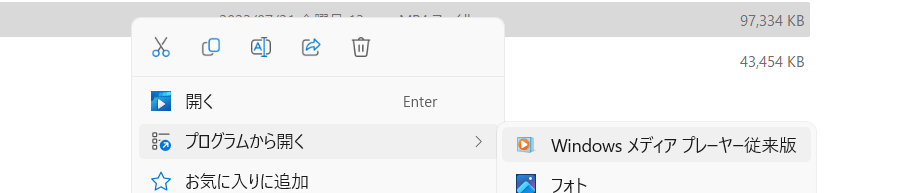
右クリックをして拡張設定>再生速度の設定を選択します。
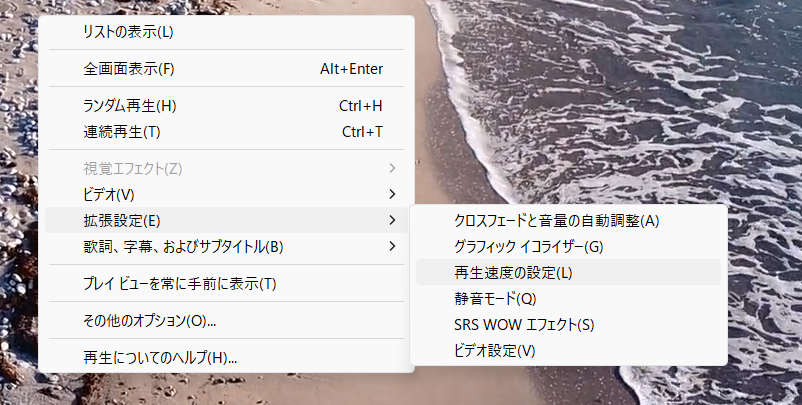
すると下記のようなポップアップが表示されます。コマ送りをクリックすることでビデオソフトよりかは細かくコマ送りすることが可能です。
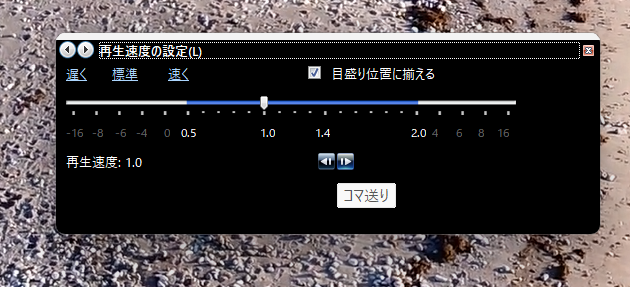
上記の調整バーは再生速度を調整することも可能です。低速0.5秒送りから2.0秒まで調整が可能です。